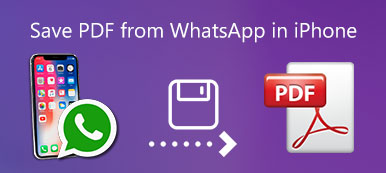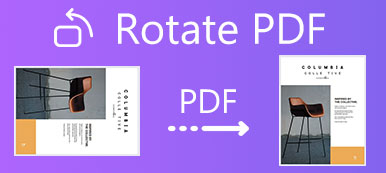Come convertire facilmente PDF in PPT? Se si desidera creare una presentazione PPT in base a un documento PDF, non è necessario dedicare così tanto tempo alla creazione di un nuovo PPT copiando passo dopo passo le parole e le immagini dai file PDF. Puoi scegliere direttamente di convertire PDF in file PPT e modificare il contenuto parziale in PPT. Esistono due modi efficaci per aiutarti a convertire PDF in PPT.

- Parte 1: come convertire PDF in PPT online gratuitamente
- Parte 2: il modo più efficiente per convertire PDF in PPT
- Parte 3: Domande frequenti sulla conversione da PDF a PPT
Parte 1: come convertire PDF in PPT online gratuitamente
EasePDF è un convertitore PDF online gratuito facile da usare perché non è necessario scaricare alcun software o plug-in. E l'operazione è così semplice che devi solo caricare i file PDF e attendere la conversione. Ma per un file convertito più accurato, è necessario modificare il PDF prima della conversione.
Metodo 1: converti facilmente PDF in PPT
Passo 1 Vai a EasePDF su qualsiasi browser. Clicca il aggiungi file per selezionare il file PDF desiderato o trascinare il file PDF nella casella e rilasciarlo.

Passo 2 Puoi comunque caricare altri file PDF facendo clic su pulsante più. Dopo aver caricato tutti i file PDF, fare clic su convertire pulsante per avviare automaticamente il processo di conversione.

Passo 3 Clicca su Scaricare e selezionare la cartella che si desidera salvare. Puoi anche scegliere di salvare in GoogleDrive, Dropbox, OneDrive facendo clic sul pulsante corrispondente o condividere come URL e allegati e-mail.

Metodo 2: Converti PDF in PPT modificando senza problemi di qualità
Molti problemi di qualità come la struttura disordinata e le parole incomprensibili sono sempre causati da un gran numero di immagini, quindi dovresti modificare il PDF per eliminare alcune immagini per evitare questi problemi.
Passo 1 Vai su FacilitàPDF sito web e trova il file Modificare PDF strumento su qualsiasi browser. Clicca il aggiungi file per scegliere il file PDF da modificare.

Passo 2 Scegli le immagini che desideri eliminare e fai clic con il tasto destro del mouse. Quindi fare clic su Elimina pulsante per rimuovere le immagini.
Passo 3 Clicca su Risparmi per avviare la modifica, quindi fare clic sul pulsante Download per salvare nella cartella del file locale.

Passo 4 Dopo aver eliminato le immagini, dovresti seguire il metodo uno per convertire PDF in PPT senza problemi di qualità.
Forse vuoi anche sapere come ritaglia il pdf.
Parte 2: il modo più efficiente per convertire PDF in PPT
I convertitori online gratuiti possono aiutarti a convertire PDF in PPT con diversi clic. Tuttavia, dovresti dedicare più tempo alla modifica del PDF per evitare problemi di qualità come parole incomprensibili, immagini mancanti e struttura disordinata. Utilizzando Convertitore PDF definitivo di Apeaksoft, un convertitore PDF professionale, risolverà direttamente questi problemi durante la conversione da PDF a PPT, il che può farti risparmiare tempo.
Convertitore PDF definitivo di Apeaksoft
- Converti molti file PDF in PPT con immagini di alta qualità allo stesso tempo.
- In grado di selezionare diverse pagine desiderate di un documento PDF da convertire.
- Supporta la tecnologia OCR per riconoscere con precisione 190+ lingue per evitare che si verifichino incomprensioni.
- Fornisci una comoda anteprima dei file PDF originali per controllare le pagine convertite.
1Passaggi dettagliati per convertire PDF in PPT
Passo 1 Scarica Apeaksoft PDF Converter Ultimate e avvialo. Fare clic sul pulsante Aggiungi file per scegliere i file PDF desiderati. Puoi anche trascinare i file PDF nel software.

Passo 2 Clicca su Formato di uscita menu e scorri verso il basso per scegliere PowerPoint Microsoft (*.pptx).
E inserisci il numero di pagina necessario nel file Pagine selezionate menu per convertire le parti selezionate. Quindi fare clic su Preferenze e trova il file Generale pulsante per modificare il percorso di archiviazione.

Passo 3 Dopo aver salvato le impostazioni, fare clic su Inizio pulsante e convertirà e salverà automaticamente i file PDF.

2Come impostare la tecnologia OCR
La tecnologia OCR è il riconoscimento ottico dei caratteri che può aiutare a convertire i file PDF in modo più accurato e puoi modificare la modalità, le impostazioni avanzate e le lingue.

Passo 1 Cambia la modalità che influisce sulla precisione e sulla velocità di conversione. Scegli il modalità di precisione per garantire le parole, le immagini e le strutture più accurate.
Passo 2 Se i file PDF originali vengono ruotati, puoi spuntare il file Correggere la direzione del file pulsante. E spunta il Ottimizza il layout di output pulsante per mantenere la struttura dell'articolo originale.
Passo 3 Scegli tutte le lingue utilizzate nei file PDF. È molto importante perché le parole non verranno riconosciute e quindi diventeranno incomprensibili se non scegli la lingua.
Parte 3: Domande frequenti sulla conversione da PDF a PPT
Posso convertire un PDF di grandi dimensioni in PPT gratuitamente online?
No, non puoi. La maggior parte dei convertitori PDF online gratuiti supporta solo la conversione di file inferiori a 50 MB, quindi dovresti utilizzare il convertitore PDF professionale consigliato - Apeaksoft PDF Converter Ultimate per aiutarti.
Come risolvere il problema delle parole incomprensibili dopo aver convertito PDF in PPT?
File PDF e incollali in PPT. Inoltre, puoi semplicemente provare a utilizzare un convertitore PDF professionale per prevenire questo problema, il che ti farà risparmiare molto tempo.
Posso aggiungere PDF a file PPT?
Certo che puoi. È relativamente più complesso della conversione di PDF in PPT. In primo luogo, utilizzare uno strumento di conversione PDF per convertire PDF in file PPT, quindi copiare e incollare il PPT nella pagina per pagina desiderata.
Conclusione
Quando desideri convertire PDF in file PPT per prepararti rapidamente a una presentazione, puoi utilizzare convertitori PDF online gratuiti per aiutarti. Ma è necessario dedicare molto tempo a modificare le parole incomprensibili e la cornice disordinata. Per risparmiare tempo, è meglio provare a utilizzare un convertitore PDF professionale come Apeaksoft PDF Converter Ultimate. Utilizza la tecnologia OCR avanzata per riconoscere le parole in modo accurato e mantenere la struttura completa. Si prega di lasciare le vostre domande nell'area commenti qui sotto.